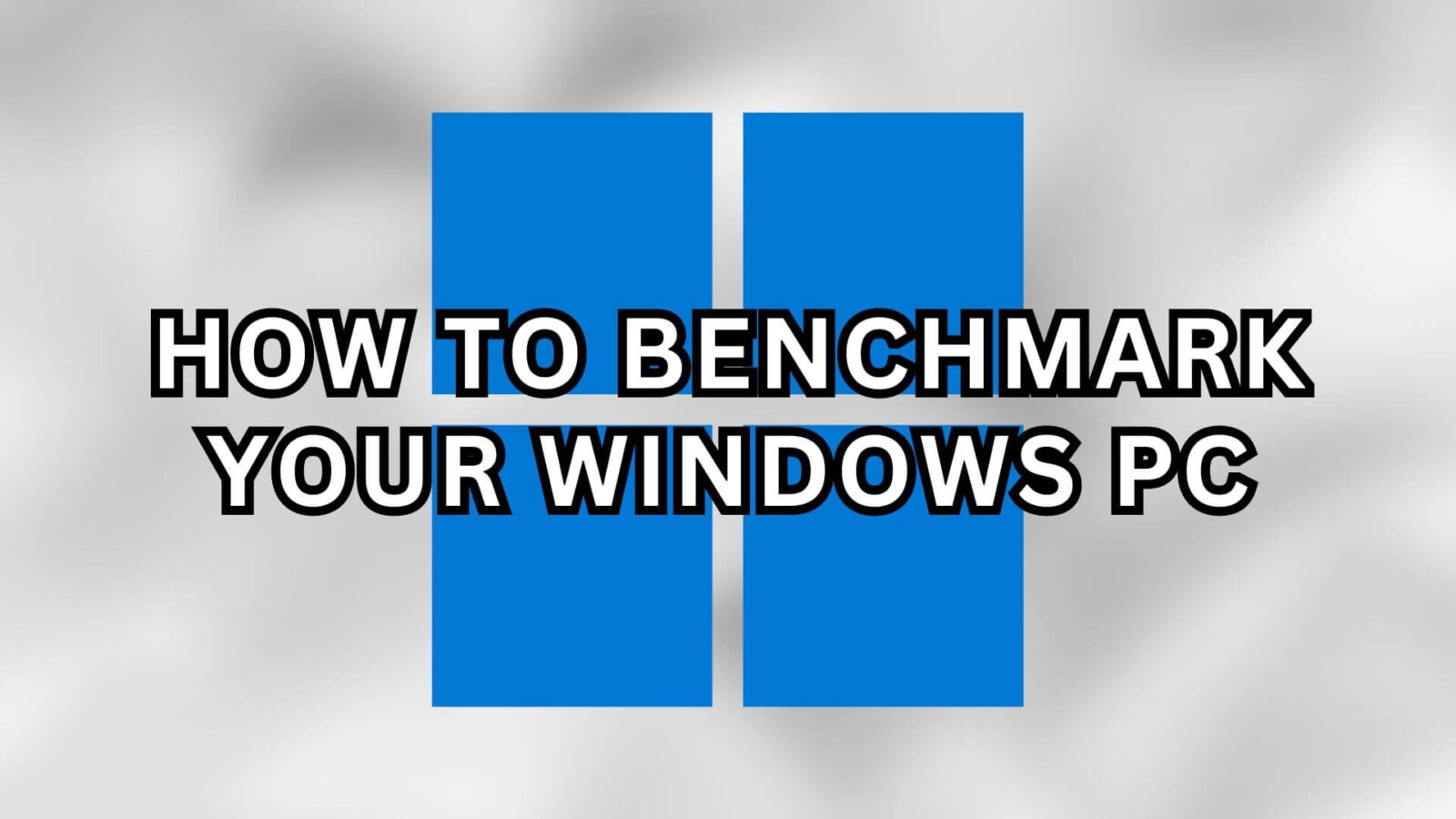On entistäkin tärkeämpää varmistaa, että tietokoneet kestävät korkean paineen tilanteita. Tietokoneen rasitustestaus ja vertailuarvojen tekeminen voi auttaa tunnistamaan mahdolliset heikot kohdat tai ongelmat. Tämän prosessin ymmärtäminen on siis avainasemassa, olitpa sitten pelaaja, joka pyrkii optimaaliseen suorituskykyyn, ammattilainen, joka hallitsee raskaita tehtäviä, tai vain joku, joka haluaa varmistaa, että hänen järjestelmänsä on vankka ja luotettava.
Tässä kattavassa oppaassa käsittelemme suorituskykytestauksen sisältöä, valmisteluprosessia, saatavilla olevia työkaluja, mukaan lukien suosittelemamme työkalut, sekä sitä, miten testit suoritetaan tehokkaasti. Tämä opas soveltuu kaikille Windows-laitteille, mukaan lukien, mutta ei rajoittuen; PC:t, Mini-PC:t, kannettavat tietokoneet ja kannettavat tietokoneet.
Mitä on vertailuanalyysi?
Stressitestauksessa on kyse sen varmistamisesta, että tietokone kestää vaikeita tilanteita. Se on käytännössä tietokoneen kovaa harjoittelua, jossa nähdään, miten hyvin se selviytyy, kun työmäärä kasvaa kiireiseksi tai vaativaksi. Teemme tämän laittamalla tietokoneen työskentelemään erittäin kovaa ja asettamalla sen kovalle rasitukselle – suuremmalle rasitukselle kuin mitä tavallisesti odotamme jokapäiväisessä käytössä. Tämä on erittäin tärkeää, koska se auttaa ymmärtämään järjestelmän vahvimmat ja haavoittuvimmat osat. Näin voimme selvittää ja ehkäistä mahdollisia ongelmia, joita voi esiintyä tulevaisuudessa. Se on järkevä tapa varmistaa, että tietokoneesi pysyy luotettavana, erityisesti raskaissa tehtävissä tai laitteen suorituskyvyn ymmärtämiseksi.
Valmistelu
Suorituskykytestin tarkkojen tulosten takaamiseksi sinun on minimoitava kaikki muut tekijät, jotka voivat vaikuttaa vertailuanalyysin tulosten tarkkuuteen ja suorituskykyyn. On tärkeää luoda perustaso, jossa muuttujia valvotaan, ja paras tapa tehdä tämä on varmistaa, että kaikki laiteohjelmistot ja ohjaimet ovat ajan tasalla. Suosittelemme, että suoritat seuraavat valmistelevat vaiheet.

BIOS-version päivitys
BIOS (Basic Input/Output System) tai UEFI-järjestelmä on laitteesi sydän. BIOSin ajantasaisuuden tarkistaminen korjaa usein ongelmia ja parantaa suorituskykyä, vakautta ja yhteensopivuutta. On tärkeää huomata, että sinun tulisi asentaa vain vakaat BIOS-päivitykset, sillä virheellinen tai epävakaa BIOS-päivitys voi aiheuttaa vakavia ongelmia.
Oikeat laiteohjelmistopäivitykset löytyvät laitteeseesi liittyvistä Aloitusoppaista.
Päivitä Windows
Varmista seuraavaksi, että käyttöjärjestelmäsi on päivitetty uusimpaan versioon, sillä nämä päivitykset korjaavat usein tunnettuja vikoja ja ongelmia, jotka vaikuttavat järjestelmän vakauteen vanhentuneiden ohjelmistojen vuoksi. Windows-käyttöjärjestelmässä tämä voidaan tehdä helposti Windows Update -välilehdellä, joka löytyy Asetuksista. Tai voit tutustua ohjeeseemme.
Päivitä ajurit
Varmista myös, että laiteajureistasi on käytössäsi uusimmat toimivat versiot. Nämä ajurit ovat laitteistokohtaisia (näytönohjain, piirisarja, verkko, äänikortti), ja uusimpien versioiden asentaminen auttaa parantamaan kyseisen komponentin vakautta, suorituskykyä ja viestintää. CPU:lla ja GPU:lla on merkittävä rooli järjestelmän suorituskyvyssä, joten niiden oikean toiminnan varmistaminen on kriittisen tärkeää tarkkojen tulosten saamiseksi stressitestien aikana.
Voit etsiä nämä ajuripäivitykset tietyn laitteesi aloitusoppaista.
Haittaohjelmien skannaus
Jos haluat olla erityisen varovainen, suosittelemme suorittamaan täydellisen tarkistuksen luotettavalla virustorjuntaohjelmalla, kuten Microsoft Defenderillä tai Bitdefenderillä, mahdollisten haittaohjelmien havaitsemiseksi. On tärkeää tietää, että järjestelmäsi on puhdas eikä sitä ole vaarantanut mikään haittaohjelmakanta, jotta voit välttää vertailuanalyysitietojen vääränlaisen tulkinnan – puhdas järjestelmä luo perustason suorituskyvylle, sillä järjestelmän suorituskyky voi alittua haittaohjelmista johtuen eikä laitteiston rajoituksista.
Käynnistä laite uudelleen
Tietokoneen uudelleenkäynnistäminen lopettaa taustaprosessit ja tyhjentää käytön aikana kertyneen muistin ja väliaikaiset tiedostot. Se viimeistelee myös mahdolliset laiteohjelmisto- tai ohjelmistopäivitykset, joita usein tarvitaan asennusprosessin loppuun saattamiseksi. Tämä takaa jälleen selkeän ja johdonmukaisen lähtökohdan, koska kaikki muisti on käytettävissä testien aikana ja myös kaikki päivitykset on tehty.
Yleiset testit
PCMark on alan standardi PC:n koko suorituskyvyn vertailuanalyysissä. Suosittelemme tätä vertailuanalyysiä, koska siinä testataan sitä, mihin todelliset ihmiset käyttävät laitteitaan jokapäiväisessä elämässä – kuten suurten toimistodokumenttien käsittelyyn, median toistoon, kuvien ja videoiden renderöintiin ja paljon muuhun. Samanlainen kuin sen grafiikkarenderöintiä koskeva vastine 3DMark, tämä vertailuohjelmisto ei ainoastaan pilkkoo testituloksiasi, vaan myös vertaa niitä samankaltaisiin laitteisiin ja laitteistoihin varmistaakseen, että saat syvällisen mutta helpon käsityksen laitteesi suorituskyvystä.
PassMark on hyvä vaihtoehto, jos haluat testata suorittimen, näytönohjaimen, RAM-muistin ja tallennustilan kerralla. Vertailutestejä voidaan suorittaa kokonaisuutena tai erikseen, jos haluat korostaa jotakin tiettyä asiaa.
CPU & GPU-testit
3DMarkilla on pitkä historia, sillä se on yksi suosituimmista penkkivertailuarvoista prosessorin ja näytönohjaimen stressitestauksessa pelaamista varten. Sitä pidetään alan standardina grafiikan suorituskyvyn mittaamisessa. Ilmainen versio on saatavilla kaikille, ja maksullisessa päivityksessä on monia uusia vertailukohtia. Samoin kuin tuottavuusvertailu PCMark, saat syvällisiä mutta helposti ymmärrettäviä vertailuarvoja ja vertailupisteitä, joilla voit varmistaa, että laitteesi toimii tarkoitetulla tavalla.
Pelkän suorittimen testit
Cinebench on erittäin suositeltava Cinema4D:n renderöintimoottoria käyttävien suorittimien vertailuarvojen testaamiseen. Se on nopea ja yksinkertainen ottaa käyttöön ilman mitään konfigurointeja – voit vain valita, suoritatko joko yhden tai molempien, yhden tai usean ytimen testit, jotka kestävät kumpikin noin kymmenen minuuttia.
Toinen hyvä vaihtoehto on Prime95, jota käytämme kokeillessamme eri asetuksia.
Vain GPU:n testit
FurMark on erinomainen valinta näytönohjaimen stressitestaukseen ja vertailuanalyyseihin Windows-laitteissa. Se on ilmainen ja kevyt ohjelmisto, joka suorittaa intensiivisiä ja rasittavia näytönohjaintestejä. Suosittelemme vain tätä. mutta tarvittaessa on saatavilla runsaasti vaihtoehtoja.
Pelkänmuistintestit
Alkuperäinen muistidiagnostiikan vertailuarvo on MemTest86, ja se on edelleen paras RAM-muistin testaamiseen. Se edellyttää, että teet USB-käynnistysaseman ja suoritat ohjelmiston sieltä. Mutta se kannattaa, jos haluat testata RAM-muistisi tarkasti.
Pelkät varastointitestit
CrystalDiskMark on ilmainen ja erittäin yksinkertainen ohjelmisto SSD-aseman suorituskyvyn testaamiseen. Tämä ohjelmisto suorittaa vertailuanalyysin useiden eri testien avulla, jotta saat selville tallennuslaitteesi luku- ja kirjoitusnopeuden.
Näiden vertailuarvojen ja tarkistusten tarkoituksena on varmistaa, että laite toimii tarkoitetulla tavalla, ja auttaa havaitsemaan mahdolliset ongelmat jo varhaisessa vaiheessa. Jos kohtaat ongelmia tai sinulla on kysyttävää, ota yhteyttä DroiX-tukeen tai Discord-yhteisöömme saadaksesi apua.